一款对python初学者友好的编辑器
在Python开发人员中,使用最多的开发工具就是PyCharm了。
先来科普一下什么是pycharm呢?
PyCharm是由JetBrains打造的一款Python IDE。支持macos windows linux.
JetBrains是一家捷克的软件开发公司,该公司位于捷克的布拉格
值的注意的是pycharm还是调取python.exe来执行代码程序
相关推荐:《python视频》

pycharm的功能如下:
界面友好
调试
语法高亮
代码跳转
智能提示
自动完成
单元测试
版本控制
pycharm这款工具虽然是开源的,但是还是有收费版的,除了社区版免费之外,剩下的专业版就要收费了。
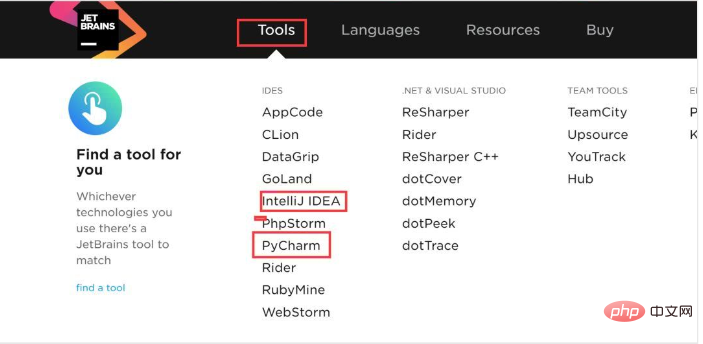
下载pycharm
官网链接:https://www.jetbrains.com/
我们直接点开该产品的链接,然后直接下载它就可以了:
https://www.jetbrains.com/pycharm/?fromMenu
在该页面中,我可以看到pycharm的相关版本,和对应相应的三大主流系统平台。
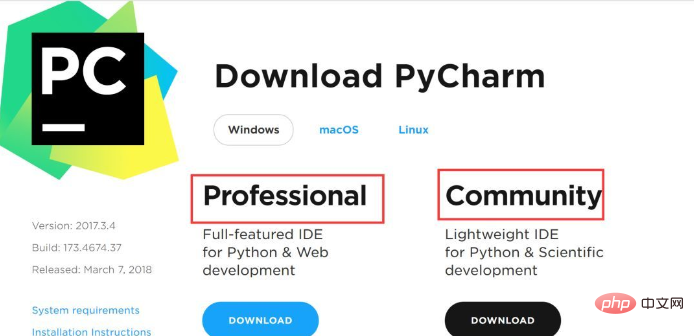
我们可以先进入专业版中查询到它的价格:根据不同功能以及额外的安装包价格如下
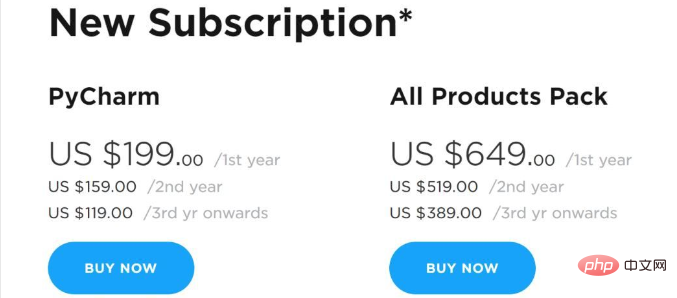
我们先下载社区版的windows平台下的pycharm.图片中的路径一定是上回建立的3P文件工作架构中的安装包路径
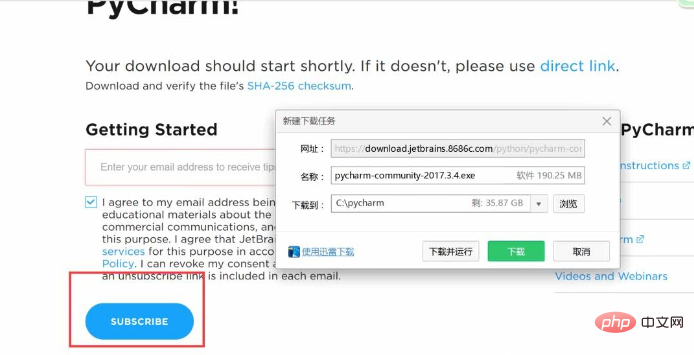
安装pycharm
因是普通软件,所以安装路径可以为默认的:
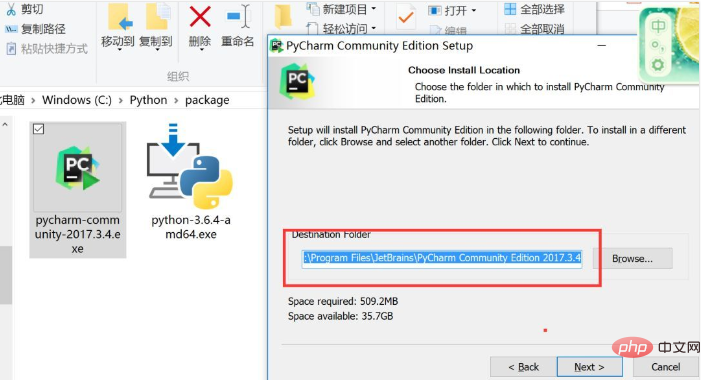
选择选项中的64位和关联选项:
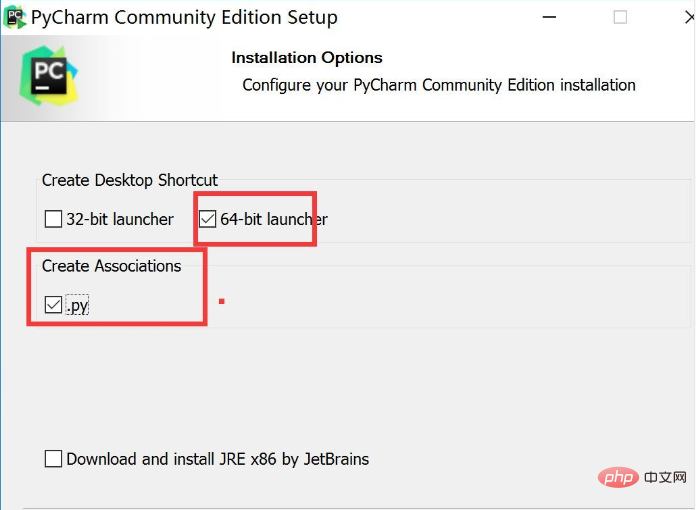
静等安装就可以了。
在允许它的一些协议条款之后,就会呈现出一个pycharm的欢迎界面
因为是第一次使用,所以这里我选择新建一个项目:
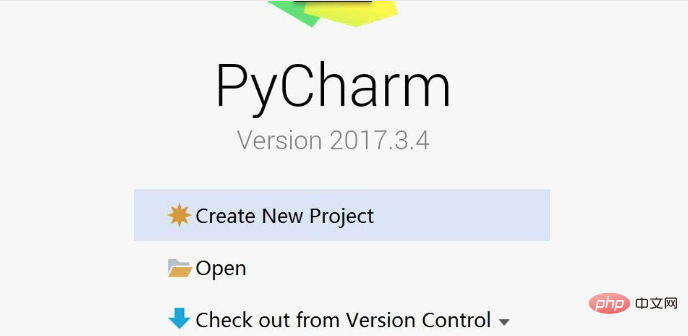
在红框处,我们可以看的到基础浏览就是我之前说到的3P文件工作架构。
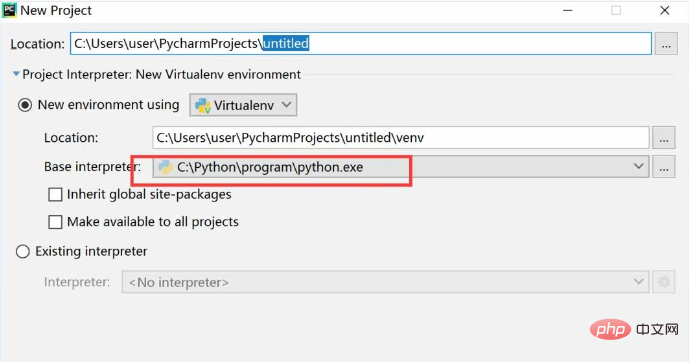
因为默认的这个pycharm就是Python的编译工具,所以它就迅速的能够找到我磁盘文件架构中的python.exe这个执行文件;因为最终的执行代码都是由Python.exe来执行的。
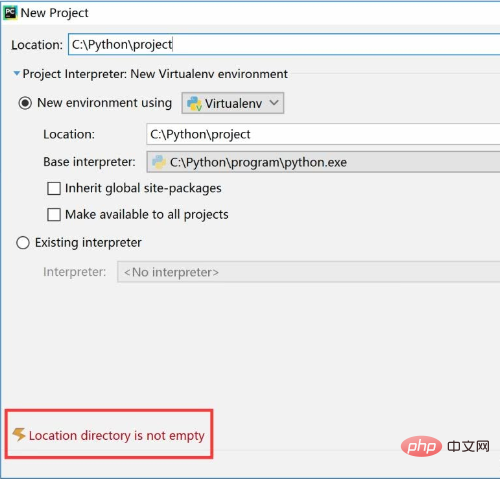
按照之前规划好的文件工作要求,需要把把项目路径规划好:把路径指向project文件。如果出现了以下的错误提示,按照翻译,我可以得出project文件必须是空文件才可以的结论!因此我需要删除该目录下的文件才可以建立新的项目。
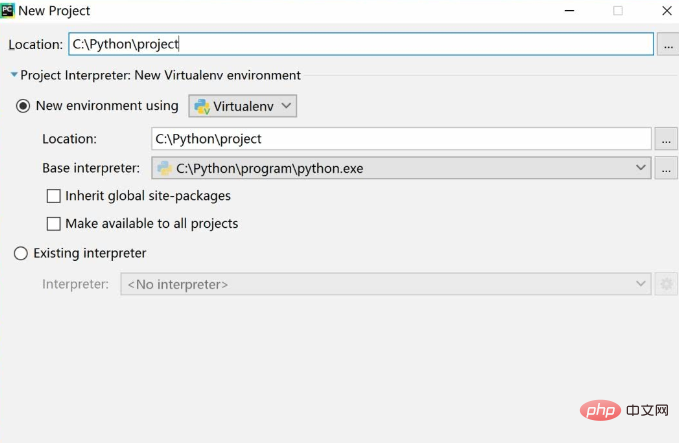
这样的话就不会再有错误的提示了,我们就能进行下一步的建立新项目了。
我们终于可以看到pycharm编译软件的真面路,图中左面的一些都是DLLS的库文件,这里我们新建一个Python文件,如图所示。
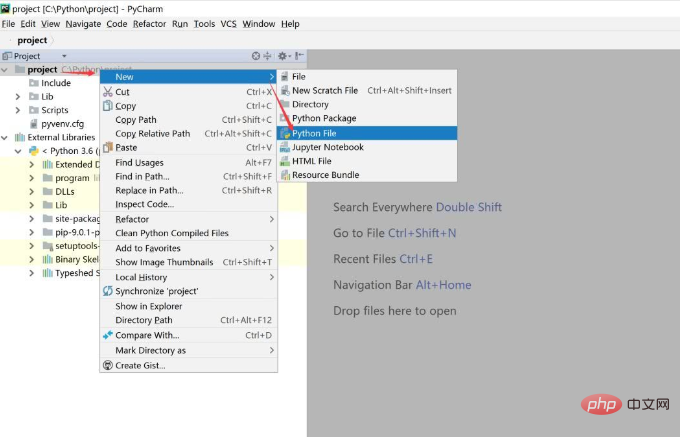
我新建一个项目文件为hello.
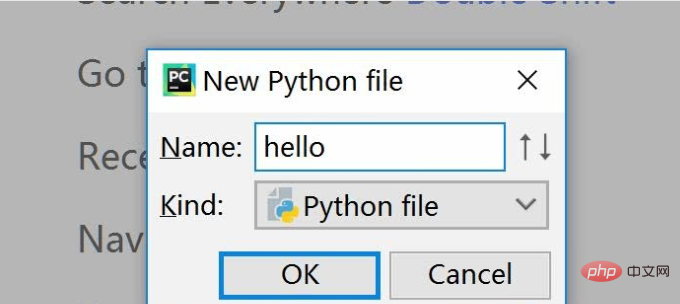
进入到编译工具之后,我们可以对其进行下优化:
1.工具栏调出:
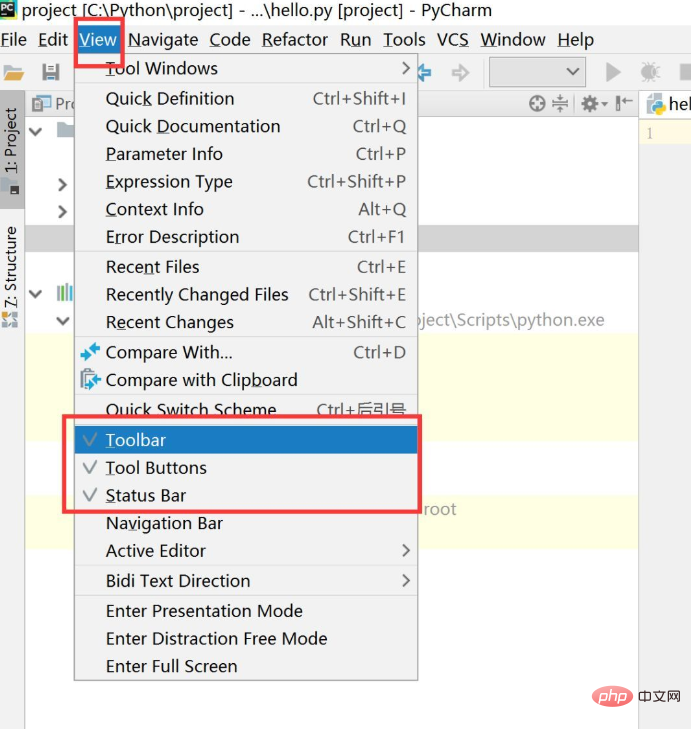
2.界面炫彩度调整
深度的背景颜色能够更好的保护开发人员的眼睛。
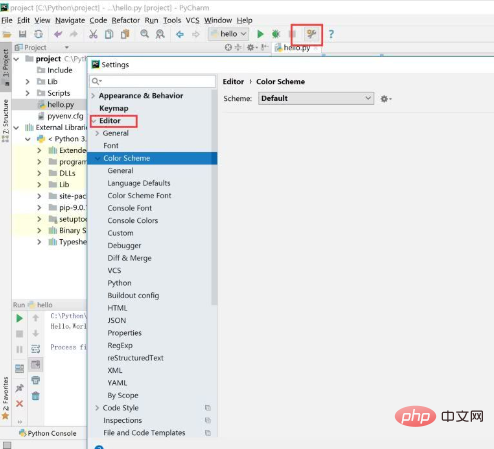
并调整样式为monokai,自己可以随意进行搭配。只要自己舒服就行。
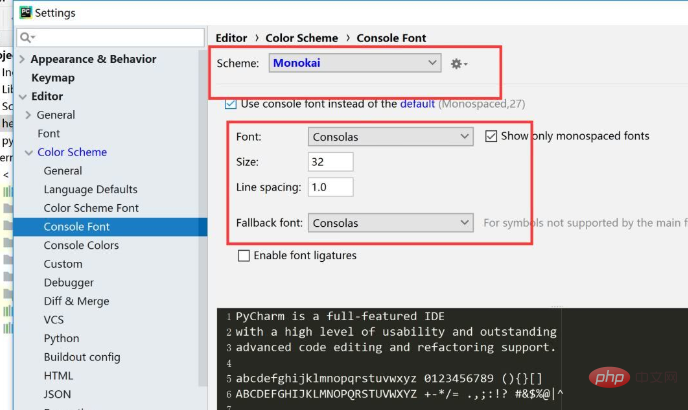
简单的优化完pycharm之后,写好一段代码之后是如何执行的呢?
我们点击图中的run开始执行
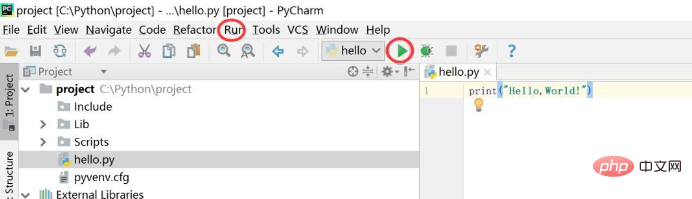
并在下面能显示我们执行出的内容来,我们可以看得到里面显示的结果就是用python.exe来执行的hello.py这个文件。
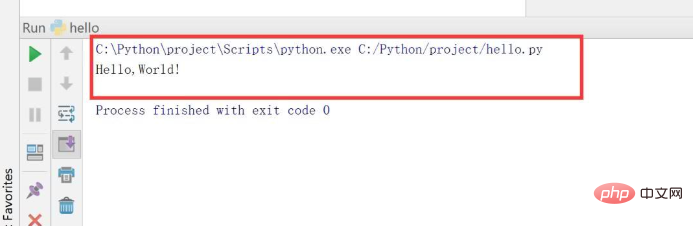
最终经过自己的优化调整出自己认为最舒适的页面即可:
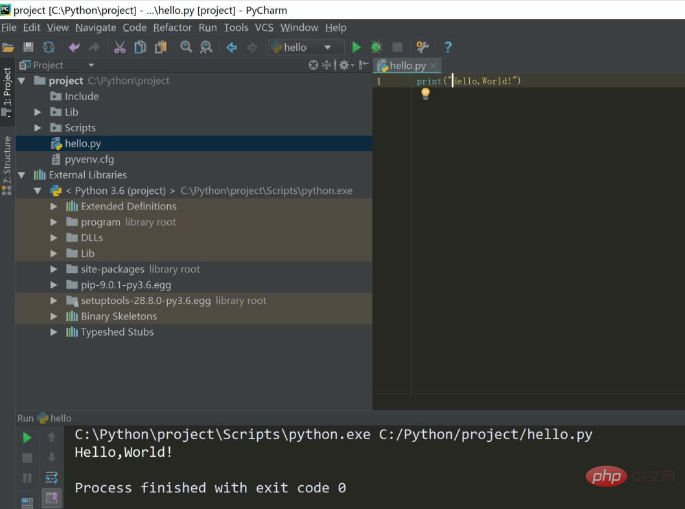
以上是一款对python初学者友好的编辑器的详细内容。更多信息请关注PHP中文网其他相关文章!

热AI工具

Undresser.AI Undress
人工智能驱动的应用程序,用于创建逼真的裸体照片

AI Clothes Remover
用于从照片中去除衣服的在线人工智能工具。

Undress AI Tool
免费脱衣服图片

Clothoff.io
AI脱衣机

AI Hentai Generator
免费生成ai无尽的。

热门文章

热工具

记事本++7.3.1
好用且免费的代码编辑器

SublimeText3汉化版
中文版,非常好用

禅工作室 13.0.1
功能强大的PHP集成开发环境

Dreamweaver CS6
视觉化网页开发工具

SublimeText3 Mac版
神级代码编辑软件(SublimeText3)

热门话题
 PHP和Python:代码示例和比较
Apr 15, 2025 am 12:07 AM
PHP和Python:代码示例和比较
Apr 15, 2025 am 12:07 AM
PHP和Python各有优劣,选择取决于项目需求和个人偏好。1.PHP适合快速开发和维护大型Web应用。2.Python在数据科学和机器学习领域占据主导地位。
 Python vs. JavaScript:社区,图书馆和资源
Apr 15, 2025 am 12:16 AM
Python vs. JavaScript:社区,图书馆和资源
Apr 15, 2025 am 12:16 AM
Python和JavaScript在社区、库和资源方面的对比各有优劣。1)Python社区友好,适合初学者,但前端开发资源不如JavaScript丰富。2)Python在数据科学和机器学习库方面强大,JavaScript则在前端开发库和框架上更胜一筹。3)两者的学习资源都丰富,但Python适合从官方文档开始,JavaScript则以MDNWebDocs为佳。选择应基于项目需求和个人兴趣。
 docker原理详解
Apr 14, 2025 pm 11:57 PM
docker原理详解
Apr 14, 2025 pm 11:57 PM
Docker利用Linux内核特性,提供高效、隔离的应用运行环境。其工作原理如下:1. 镜像作为只读模板,包含运行应用所需的一切;2. 联合文件系统(UnionFS)层叠多个文件系统,只存储差异部分,节省空间并加快速度;3. 守护进程管理镜像和容器,客户端用于交互;4. Namespaces和cgroups实现容器隔离和资源限制;5. 多种网络模式支持容器互联。理解这些核心概念,才能更好地利用Docker。
 vscode怎么在终端运行程序
Apr 15, 2025 pm 06:42 PM
vscode怎么在终端运行程序
Apr 15, 2025 pm 06:42 PM
在 VS Code 中,可以通过以下步骤在终端运行程序:准备代码和打开集成终端确保代码目录与终端工作目录一致根据编程语言选择运行命令(如 Python 的 python your_file_name.py)检查是否成功运行并解决错误利用调试器提升调试效率
 Python:自动化,脚本和任务管理
Apr 16, 2025 am 12:14 AM
Python:自动化,脚本和任务管理
Apr 16, 2025 am 12:14 AM
Python在自动化、脚本编写和任务管理中表现出色。1)自动化:通过标准库如os、shutil实现文件备份。2)脚本编写:使用psutil库监控系统资源。3)任务管理:利用schedule库调度任务。Python的易用性和丰富库支持使其在这些领域中成为首选工具。
 vscode是什么 vscode是干什么用的
Apr 15, 2025 pm 06:45 PM
vscode是什么 vscode是干什么用的
Apr 15, 2025 pm 06:45 PM
VS Code 全称 Visual Studio Code,是一个由微软开发的免费开源跨平台代码编辑器和开发环境。它支持广泛的编程语言,提供语法高亮、代码自动补全、代码片段和智能提示等功能以提高开发效率。通过丰富的扩展生态系统,用户可以针对特定需求和语言添加扩展程序,例如调试器、代码格式化工具和 Git 集成。VS Code 还包含直观的调试器,有助于快速查找和解决代码中的 bug。
 vs code 可以在 Windows 8 中运行吗
Apr 15, 2025 pm 07:24 PM
vs code 可以在 Windows 8 中运行吗
Apr 15, 2025 pm 07:24 PM
VS Code可以在Windows 8上运行,但体验可能不佳。首先确保系统已更新到最新补丁,然后下载与系统架构匹配的VS Code安装包,按照提示安装。安装后,注意某些扩展程序可能与Windows 8不兼容,需要寻找替代扩展或在虚拟机中使用更新的Windows系统。安装必要的扩展,检查是否正常工作。尽管VS Code在Windows 8上可行,但建议升级到更新的Windows系统以获得更好的开发体验和安全保障。
 visual studio code 可以用于 python 吗
Apr 15, 2025 pm 08:18 PM
visual studio code 可以用于 python 吗
Apr 15, 2025 pm 08:18 PM
VS Code 可用于编写 Python,并提供许多功能,使其成为开发 Python 应用程序的理想工具。它允许用户:安装 Python 扩展,以获得代码补全、语法高亮和调试等功能。使用调试器逐步跟踪代码,查找和修复错误。集成 Git,进行版本控制。使用代码格式化工具,保持代码一致性。使用 Linting 工具,提前发现潜在问题。






